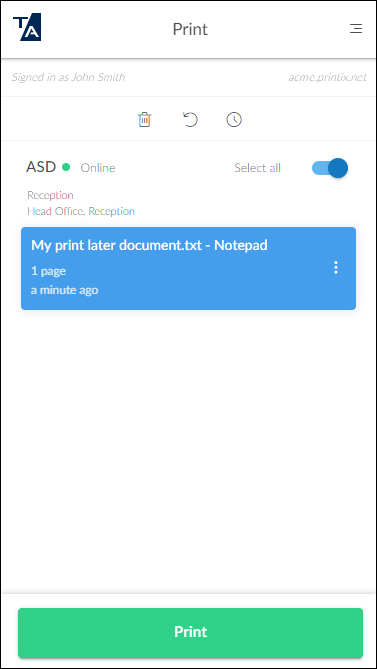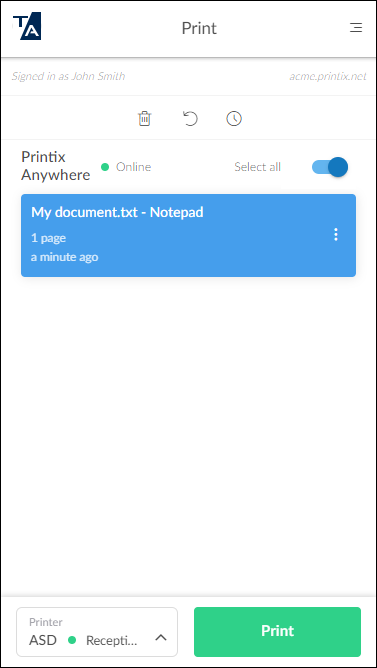Rilasciare documenti
Quando si stampa con Print Later o con Print Anywhere, esistono più modi per rilasciare i documenti.
Eseguire la scansione di un codice QR per rilasciare i documenti su una stampante specifica
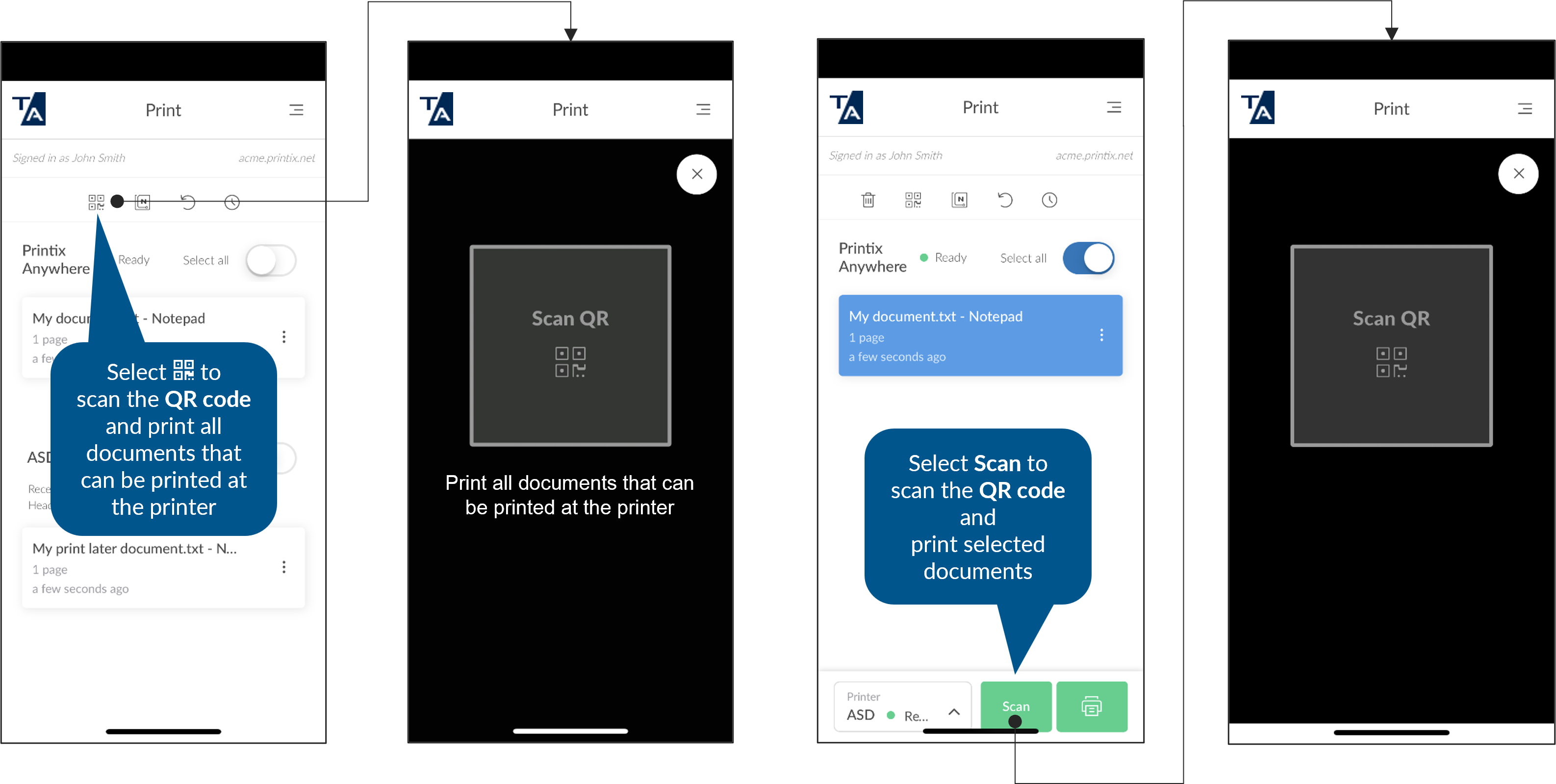
È possibile selezionare una stampante Printix eseguendo la scansione del codice QR sul segno ID della stampante fisica. Questa opzione è utile se non si conosce il nome della stampante.
- Accedere a una stampante Printix con il telefono o il tablet (l'Printix App deve essere installata).
-
Aprire l'Printix App sul proprio telefono o tablet.
Viene visualizzato un elenco di documenti che è possibile rilasciare.
-
Se non si desidera rilasciare tutti i documenti, selezionare solo quelli desiderati.
Se non si selezionano documenti, la stampante tenta di rilasciare tutti i documenti elencati, ad eccezione dei documenti Print Later che devono essere stampati con una stampante diversa.
-
Selezionare l'icona Codice QR
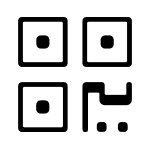 nella parte superiore della pagina.
nella parte superiore della pagina.
Se nel passaggio precedente sono stati selezionati documenti, è possibile selezionare Digitalizza nella parte inferiore della pagina.
L'icona Codice QR
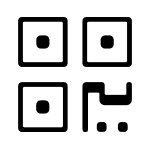 e il pulsante Digitalizza non sono disponibili se il metodo ID stampante non include il codice QR.
e il pulsante Digitalizza non sono disponibili se il metodo ID stampante non include il codice QR.-
Android: se richiesto, selezionare Consenti per consentire a Printix App di scattare foto e registrare video.
-
iOS/iPadOS: se richiesto, selezionare OK per consentire a Printix App di accedere alla fotocamera per la scansione dei codici QR.
-
-
Utilizzare la fotocamera per digitalizzare il codice QR sul segno ID stampante.
-
Se il codice QR non fa riferimento a una stampante, viene visualizzato il messaggio Codice QR non valido. Selezionare Chiudi.
-
Il messaggio Il documento non è per questa stampante viene visualizzato se è stata selezionata una stampante diversa per un documento Print Later. Selezionare Chiudi.
-
-
Se la stampante dispone di più code di stampa, è possibile che venga richiesto di selezionarne una.
Se esiste sono una coda di stampa contrassegnata preferita (
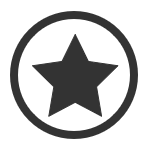 ), non si riceve alcuna richiesta di selezione.
), non si riceve alcuna richiesta di selezione.Se per il codice QR digitalizzato non esiste una coda di stampa valida, viene visualizzato il messaggio Nessuna coda di stampa.
Ha inizio la stampa dei documenti.
Eseguire la scansione tag NFC per rilasciare i documenti su una stampante specifica
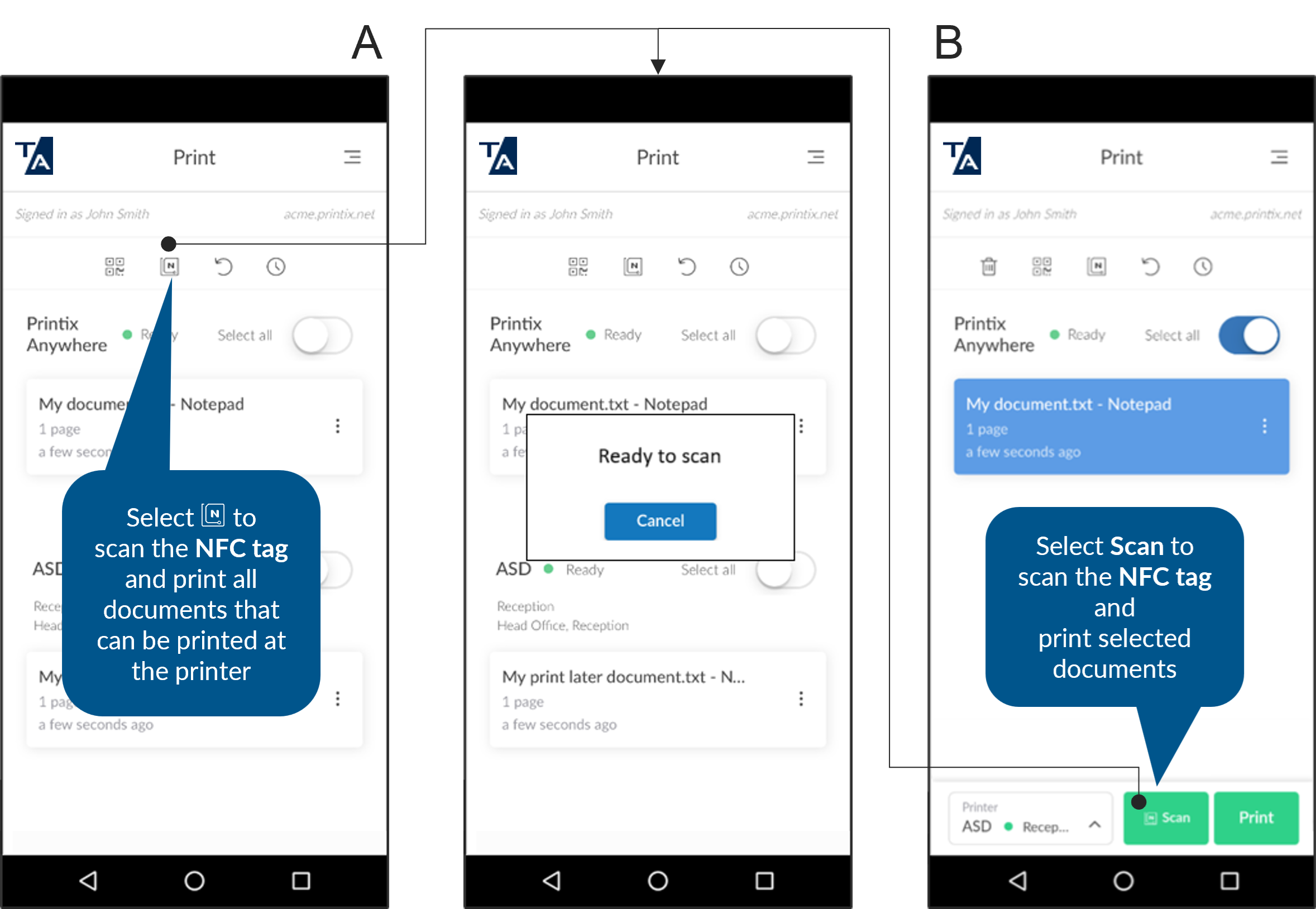
Una stampante Printix può essere selezionata anche eseguendo la scansione del tag NFC sulla stampante fisica. Questa opzione è utile se non si conosce il nome della stampante.
- Accedere a una stampante Printix con il telefono (l'Printix App deve essere installata).
-
Aprire l'Printix App sul proprio telefono.
-
Android: la maggior parte dei telefoni Android supporta la tecnologia NFC.
-
iOS: per la scansione del tag NFC è possibile utilizzare Apple iPhone 7 e successivi con iOS 11 o superiore.
Viene visualizzato un elenco di documenti che è possibile rilasciare.
-
-
Se non si desidera rilasciare tutti i documenti, selezionare solo quelli desiderati.
Se non si selezionano documenti, la stampante tenta di rilasciare tutti i documenti elencati, ad eccezione dei documenti Print Later che devono essere stampati con una stampante diversa.
-
Selezionare l'icona Tag NFC
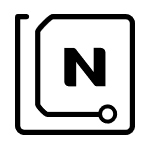 nella parte superiore della pagina.
nella parte superiore della pagina.
Se nel passaggio precedente sono stati selezionati documenti, è possibile selezionare Digitalizza nella parte inferiore della pagina.
L'icona Tag NFC
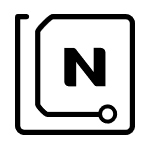 e il pulsante Digitalizza non sono disponibili se il metodo ID stampante non include il tag NFC.
e il pulsante Digitalizza non sono disponibili se il metodo ID stampante non include il tag NFC. -
Quando il telefono visualizza Pronto per la scansione, tenere il telefono vicino al tag NFC per avviare la scansione.
-
Per una scansione ottimale, la distanza dal tag NFC deve essere inferiore a 4 cm.
-
L'area di rilevamento NFC del telefono dipende dal marchio e dal modello; solitamente si trova sul retro, vicino alla parte superiore del telefono.
-
Se il tag NFC non risulta registrato con una stampante, viene visualizzato il messaggio Tag NFC non valido. Selezionare Chiudi.
-
Viene visualizzato il messaggio Il documento non è per questa stampante se un documento Print Later che si desiderava rilasciare su questa stampante deve essere stampato su una stampante diversa. Selezionare Chiudi.
-
-
Se la stampante dispone di più code di stampa, è possibile che venga richiesto di selezionarne una.
Se esiste sono una coda di stampa contrassegnata preferita (
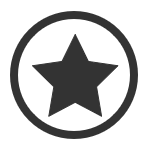 ), non si riceve alcuna richiesta di selezione.
), non si riceve alcuna richiesta di selezione.Se per il tag NFC digitalizzato non esiste una coda di stampa valida, viene visualizzato il messaggio Nessuna coda di stampa.
Ha inizio la stampa dei documenti.
Perché il mio telefono Android mostra: Nuovo tag raccolto?
È possibile che venga visualizzato il messaggio "Nuovo tag raccolto" quando un telefono Android viene tenuto vicino a un tag NFC senza aver prima selezionato il pulsante Digitalizza o l'icona Tag NFC ![]() . Ignorare il messaggio selezionando Indietro e procedere selezionando il pulsante Digitalizza o l'icona Tag NFC
. Ignorare il messaggio selezionando Indietro e procedere selezionando il pulsante Digitalizza o l'icona Tag NFC ![]() .
.
Rilasciare un documento Print Later
- Aprire l'Printix App per Android o iOS/iPadOS.
-
Selezionare un documento Print Later.
-
La stampante selezionata è nell'elenco sopra i documenti.
-
Printix App controlla se è possibile stampare in base alla disponibilità della stampante e del documento selezionati.
-
-
Passare alla stampante selezionata dal telefono o il tablet, a meno che non si stia utilizzando l'applicazione web.
In questo caso, passare alla stampante selezionata dopo il passaggio successivo.
-
Selezionare Stampa nella parte inferiore della pagina.
-
I documenti vengono eliminati automaticamente se non vengono stampati entro un determinato lasso temporale (l'impostazione predefinita è 24 ore).
-
Rilasciare un documento Print Anywhere
- Aprire Printix App per Android o iOS/iPadOS.
- Selezionare un documento Print Anywhere.
-
Scegliere Seleziona stampante o Stampante nell'angolo inferiore sinistro della pagina per selezionare o modificare la stampante.
-
Printix App controlla se è possibile stampare in base alla disponibilità della stampante e del documento selezionati.
-
I documenti stampati da dispositivo mobile con Print Anywhere possono essere rilasciati, a meno che non venga scansionato il codice QR o il tag NFC della stampante, solo alle stampanti in cui è configurata la coda di stampa Via cloud (Su tutte le reti).
-
I documenti stampati da Chromebook con Print Anywhere possono, a meno che non venga scansionato il codice QR o il tag NFC della stampante, essere rilasciati solo alle stampanti in cui è configurata la coda di stampa Via cloud (Su tutte le reti).
-
-
Passare alla stampante selezionata dal telefono o il tablet, a meno che non si stia utilizzando l'applicazione web.
In questo caso, passare alla stampante selezionata dopo il passaggio successivo.
-
Selezionare Stampa nella parte inferiore della pagina.
-
I documenti vengono eliminati automaticamente se non vengono stampati entro un determinato lasso temporale (l'impostazione predefinita è 24 ore).
-